Utiliser des rapports et des audits de conformité des communications
Importante
Conformité des communications Microsoft Purview fournit des outils pour aider les organisations à détecter la conformité réglementaire (par exemple, SEC ou FINRA) et les violations de conduite commerciale, telles que des informations sensibles ou confidentielles, des propos harcelants ou menaçants, et le partage de contenu pour adultes. La conformité des communications est conçue avec la confidentialité par conception. Les noms d’utilisateur sont pseudonymisés par défaut, les contrôles d’accès en fonction du rôle sont intégrés, les enquêteurs sont activés par un administrateur et les journaux d’audit sont en place pour garantir la confidentialité au niveau de l’utilisateur.
Rapports
Remarque
À ce stade, si votre rôle est délimité par une ou plusieurs unités d’administration, les unités d’administration ne sont pas appliquées aux rapports. Vous pouvez voir tous les rapports dans le organization.
Le tableau de bord Rapports est l’emplacement central pour afficher tous les rapports de conformité des communications. Pour afficher et gérer les rapports, les utilisateurs doivent être affectés au groupe de rôles Observateurs de conformité des communications .
Les widgets de rapport fournissent une vue rapide des insights les plus couramment nécessaires pour une évaluation globale de la status des activités de conformité des communications. Les informations contenues dans les widgets de rapport ne peuvent pas être exportées. Les rapports détaillés fournissent des informations détaillées relatives à des domaines de conformité de communication spécifiques et offrent la possibilité de filtrer, de regrouper, de trier et d’exporter des informations lors de l’examen.
Pour le filtre de plage de dates, la date et l’heure des événements sont répertoriées dans temps universel coordonné (UTC). Lors du filtrage des messages, tous les filtres du rapport sont rendus applicables à la date de début de 00:00:00 UTC jusqu’à la date de fin UTC 23:59:59 UTC.
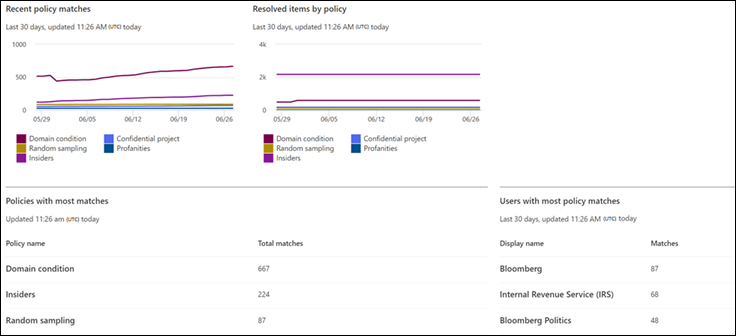
Le tableau de bord Rapports contient les widgets de rapport et les liens de rapports détaillés suivants :
Widgets de rapport
- Correspondances de stratégie récentes : affiche le nombre de correspondances par stratégies actives au fil du temps.
- Éléments résolus par stratégie : affiche le nombre d’alertes de correspondance de stratégie résolues par les stratégies au fil du temps.
- Stratégie avec le plus de correspondances : affiche les stratégies et le nombre de correspondances pour une période donnée, classé du plus haut au plus bas pour les correspondances.
- Utilisateurs ayant la plupart des correspondances de stratégie : affiche les utilisateurs (ou les noms d’utilisateur anonymes) et le nombre de correspondances de stratégie pour une période donnée.
- Escalades par stratégie : affiche le nombre d’escalades par stratégie au cours d’une période donnée.
Rapports détaillés
Utilisez l’option Exporter le rapport pour créer un fichier .CSV contenant les détails du rapport pour tout rapport détaillé. L’option Exporter le rapport prend en charge les téléchargements de fichiers jusqu’à 3 Mo.
Paramètres de stratégie et status : fournit un aperçu détaillé de la configuration et des paramètres de stratégie, ainsi que des status générales pour chacune des stratégies (correspondances et actions) sur les messages. Inclut des informations de stratégie et la façon dont les stratégies sont associées aux utilisateurs et aux groupes, aux emplacements, aux pourcentages de révision, aux réviseurs, aux status et à la date de la dernière modification de la stratégie. Utilisez l’option Exporter pour créer un fichier .CSV contenant les détails du rapport.
Éléments et actions par stratégie : examinez et exportez les éléments correspondants et les actions de correction par stratégie. Inclut des informations de stratégie et la façon dont les stratégies sont associées à :
- Éléments correspondants
- Éléments escaladés
- Éléments résolus
- Étiqueté comme conforme
- Étiqueté comme non conforme
- Étiqueté comme douteux
- Éléments en attente de révision
- Notification par l’utilisateur
- Cas créé
Élément et actions par emplacement : examinez et exportez les éléments correspondants et les actions de correction par emplacement Microsoft 365. Inclut des informations sur la façon dont les plateformes de charge de travail sont associées à :
- Éléments correspondants
- Éléments escaladés
- Éléments résolus
- Étiqueté comme conforme
- Étiqueté comme non conforme
- Étiqueté comme douteux
- Éléments en attente de révision
- Notification par l’utilisateur
- Cas créé
Activité par utilisateur : passez en revue et exportez les éléments correspondants et les actions de correction par utilisateur. Inclut des informations sur la façon dont les utilisateurs sont associés à :
- Éléments correspondants
- Éléments escaladés
- Éléments résolus
- Étiqueté comme conforme
- Étiqueté comme non conforme
- Étiqueté comme douteux
- Éléments en attente de révision
- Notification par l’utilisateur
- Cas créé
Remarque
Les éléments et actions affichés concernent uniquement les éléments et les actions correspondants pendant la plage de dates incluse dans le filtre de plage de dates mentionné précédemment.
Type d’informations sensibles par emplacement (préversion) : passez en revue et exportez des informations sur la détection des types d’informations sensibles et des sources associées dans les stratégies de conformité des communications. Inclut le total global et la répartition spécifique des instances de type d’informations sensibles dans les sources configurées dans votre organization. Les valeurs de chaque source tierce sont affichées dans des colonnes distinctes dans le fichier .CSV. En voici quelques exemples :
- Email : types d’informations sensibles détectés dans les messages électroniques Exchange.
- Teams : types d’informations sensibles détectés dans les canaux et les messages de conversation Microsoft Teams.
- Microsoft 365 Copilot et Microsoft 365 Copilot Chat : types d’informations sensibles détectés dans les interactions Copilot.
- Viva Engage : types d’informations sensibles détectés dans Viva Engage boîtes de réception, publications, conversations et réponses.
- Sources tierces : types d’informations sensibles détectés pour les activités associées aux connecteurs tiers configurés dans votre organization. Pour afficher la répartition des sources tierces pour un type d’informations sensibles spécifique dans le rapport, placez la souris sur la valeur du type d’informations sensibles dans la colonne Source tierce.
- Autres : types d’informations sensibles utilisés pour le traitement interne du système. La sélection ou la désélection de cette source pour le rapport n’affecte aucune valeur.
Email expéditeurs de brouillage : passez en revue et exportez la liste des expéditeurs de messages d’envoi d’e-mails qui ont été exclus de vos stratégies de conformité des communications pour réduire le « bruit ». Filtrer les envois d’e-mails est un paramètre de stratégie de conformité des communications. Le rapport Email expéditeurs de blast comprend les champs suivants :
- Nom de la stratégie
- Date de dernière modification de la stratégie
- Expéditeur
- Nombre d’e-mails filtrés
Exporter un rapport de détails d’un message
Vous pouvez créer des rapports personnalisés et passer en revue les détails des messages placés dans l’étendue de stratégies spécifiques. Ces rapports peuvent être utilisés pour les révisions de messages et pour créer un rapport instantané pour une période personnalisable. Vous pouvez créer un rapport à usage unique ou, si vous avez souvent besoin de créer le même rapport, vous pouvez planifier la création d’un rapport sur une base quotidienne, hebdomadaire ou mensuelle. Vous pouvez créer jusqu’à cinq planifications par stratégie.
Lorsqu’un rapport est créé, les réviseurs de la stratégie reçoivent une notification par e-mail avec un lien vers l’onglet Exportations , où ils peuvent télécharger le rapport sous forme de fichier CSV.
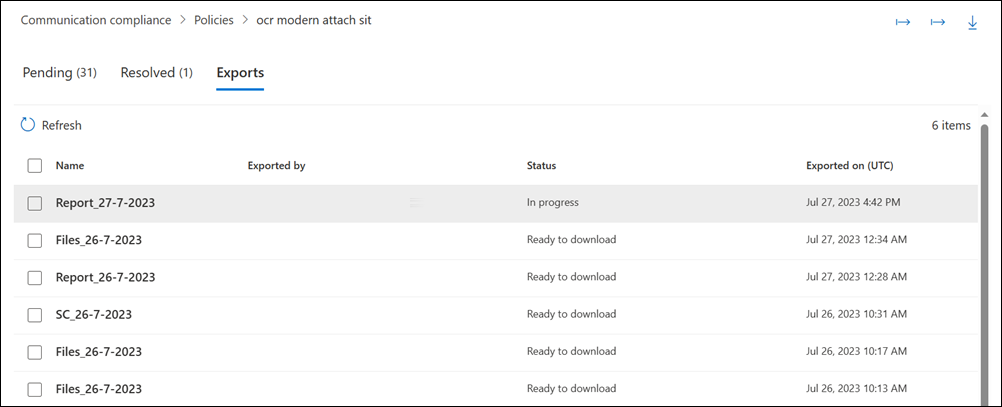
Créer le rapport
Sélectionnez l’onglet approprié pour le portail que vous utilisez. Selon votre plan Microsoft 365, le portail de conformité Microsoft Purview est mis hors service ou sera bientôt mis hors service.
Pour en savoir plus sur le portail Microsoft Purview, consultez Portail Microsoft Purview. Pour en savoir plus sur le portail de conformité, consultez portail de conformité Microsoft Purview.
Connectez-vous au portail Microsoft Purview à l’aide des informations d’identification d’un compte administrateur dans votre organization Microsoft 365.
Accédez à la solution De conformité des communications .
Sélectionnez Stratégies dans le volet de navigation de gauche.
Sélectionnez une stratégie, puis sélectionnez Exporter le rapport dans le coin supérieur droit de la page.
Dans le volet Options d’exportation , sous Inclure les éléments de ces utilisateurs, sélectionnez l’une des options suivantes :
- Tous les utilisateurs. Sélectionnez cette option si vous souhaitez créer un rapport avec des informations de message pour tous les utilisateurs de la stratégie.
- Sélectionnez les utilisateurs. Sélectionnez cette option, puis sélectionnez des utilisateurs spécifiques dans la liste pour créer un rapport avec les messages envoyés par ces utilisateurs spécifiques. Seuls les utilisateurs qui ont envoyé un message marqué sont disponibles dans la liste.
Dans la liste Sélectionner une fréquence , sélectionnez la fréquence à laquelle vous souhaitez créer le rapport.
S’il s’agit d’un rapport à usage unique, entrez une date de début et une date de fin pour le rapport. S’il s’agit d’un rapport périodique, entrez une date pour commencer à envoyer des rapports et une date pour arrêter l’envoi de rapports.
Remarque
Si vous sélectionnez Quotidien, Hebdomadaire ou Mensuel pour un rapport périodique, le rapport commence à collecter les messages du jour, de la semaine ou du mois précédents, selon l’option que vous sélectionnez. Par exemple, si vous choisissez Quotidien comme fréquence et que vous choisissez le 4 juin 2024 comme date de début du rapport, le rapport commence à collecter les messages le 3 juin.
Dans la liste Envoyer un rapport à ces réviseurs , apportez les modifications souhaitées en ajoutant ou en supprimant des réviseurs. Par défaut, tous les réviseurs de la stratégie (ajoutés lors de la création de la stratégie) sont répertoriés.
Dans le champ Nom du rapport, acceptez le nom suggéré pour le rapport ou modifiez-le si nécessaire.
Sélectionnez Créer un rapport (pour les rapports à usage unique) ou Démarrer l’exportation planifiée (pour les rapports périodiques).
La boîte de dialogue Préparation du rapport planifié s’affiche.
Pour afficher la planification des rapports, sélectionnez Gérer les exportations planifiées.
Conseil
Vous pouvez également modifier une planification de rapport en sélectionnant Gérer les rapports planifiés sous l’onglet Exportations .
Pour apporter des modifications à un rapport planifié :
- Cochez la case pour le rapport, puis sélectionnez Modifier.
- Dans la boîte de dialogue Options d’exportation , apportez les modifications souhaitées.
Remarque
Si vous souhaitez modifier la fréquence ou la date de début du rapport, supprimez le rapport dans l’écran précédent, puis recréez le rapport.
Remarque
Vous pouvez créer jusqu’à cinq rapports planifiés par stratégie. Si vous avez déjà cinq rapports planifiés pour une stratégie et que vous souhaitez en créer un, vous devez supprimer l’une des planifications de rapport existantes avant de pouvoir en créer une nouvelle.
Télécharger un rapport lorsqu’il est prêt
Le temps nécessaire à la création d’un rapport dépend du nombre de rapports planifiés et de la taille des rapports. Les réviseurs de la stratégie reçoivent une notification par e-mail avec un lien vers l’onglet Exportations lorsqu’un rapport est prêt. Pour télécharger un rapport à partir de l’onglet Exportations , sélectionnez un rapport dans l’état Prêt pour le téléchargement , puis sélectionnez Télécharger les exportations dans la liste.
Remarque
Si la période sélectionnée ne renvoie aucun résultat de message dans le rapport, cela signifie qu’il n’y a pas eu de messages pour la période sélectionnée. Le rapport est vide.
Éléments inclus dans un rapport détails du message
Les rapports de détails des messages contiennent les informations suivantes pour chaque élément de message dans la stratégie :
- ID de correspondance : ID unique pour une copie du message en conformité de communication.
- ID de message Internet : ID unique du message sur plusieurs plateformes.
- ID de famille de conversation : ID de thread pour le message.
- Colonne expéditeur : expéditeur du message. Si la correspondance de stratégie est une réponse de Microsoft 365 Copilot et Microsoft 365 Copilot Chat, la valeur est « Copilot ».
- Colonne destinataire : destinataires inclus dans le message. Si la correspondance de stratégie est une invite à Copilot, la valeur est « Copilot ».
- Date : date à laquelle le message a été envoyé.
- Emplacement : canal sur lequel le message a été envoyé. Cela peut être Exchange Online, Teams, Viva Engage ou tout canal tiers pris en charge par la conformité des communications.
- Objet : objet du message. S’il s’agit d’une interaction Copilot, l’objet du message est « Copilot » et le nom de l’application Microsoft 365. Par exemple : « Copilot pour Excel ».
- Contient des pièces jointes : état des pièces jointes pour le message. Les valeurs sont Oui ou Non.
- Nom de la stratégie : nom de la stratégie associée au message. Cette valeur est identique pour tous les messages du rapport.
- État de l’élément : état de l’élément de message dans la stratégie. Les valeurs sont En attente ou Résolues.
- Balises : balises affectées au message. Les valeurs sont douteuses, conformes ou non conformes.
- Correspondances de mot clé : correspondances de mot clé pour le message.
- ID du classifieur pouvant être entraîné : ID du classifieur pouvant être entraîné qui a été mis en correspondance.
- Nom du classifieur trainable et mots clés mis en correspondance : nom du classifieur pouvant être formé et des mots clés qui ont déclenché la correspondance du classifieur.
- Réviseurs : réviseurs affectés au message.
- En attente pendant (jours) : nombre de jours pendant lesquels le message a été dans un état d’attente. Pour les messages résolus, la valeur est 0.
- Commentaire pour Résolu : commentaires pour le message entré lorsqu’il est résolu.
- Date résolue : date et heure universelle coordonnée (UTC) du message a été résolu.
- Dernière mise à jour par : nom d’utilisateur de la dernière mise à jour.
- Dernière mise à jour le : date et heure universelle coordonnée (UTC) le message a été mis à jour pour la dernière fois.
- Historique des commentaires : liste de tous les commentaires pour l’alerte de message, y compris l’auteur et la date du commentaire et le temps universel coordonné (UTC) du commentaire.
Conseil
Vous pouvez également sélectionner et exporter des détails de message spécifiques sous la forme d’un fichier téléchargeable
Audit
Dans certains cas, vous devez fournir des informations aux auditeurs réglementaires ou de conformité pour prouver que les activités et les communications des utilisateurs sont délimitées. Ces informations peuvent être un résumé de toutes les activités associées à une stratégie organisationnelle définie ou chaque fois qu’une stratégie de conformité des communications change. Les stratégies de conformité des communications ont des pistes d’audit intégrées pour une préparation complète aux audits internes ou externes. Les historiques d’audit détaillés de chaque action de création, de modification et de suppression sont capturés par vos stratégies de communication pour fournir une preuve des procédures délimitées.
Importante
L’audit doit être activé pour votre organization avant que les événements de conformité des communications soient enregistrés. Pour activer l’audit, consultez Activer le journal d’audit. Lorsque des activités déclenchent des événements capturés dans le journal d’audit Microsoft 365, il peut s’avérer nécessaire de mettre jusqu’à 48 heures avant que ces événements ne puissent être consultés dans les stratégies de conformité des communications.
Pour afficher les activités de mise à jour de la stratégie de conformité des communications, sélectionnez le contrôle Exporter les mises à jour de la stratégie dans la page main de toute stratégie. Les rôles Administration globaux ou Administrateurs de conformité des communications doivent vous être attribués pour exporter les activités de mise à jour. Cette action génère un fichier d’audit au format .CSV qui contient les informations suivantes :
Importante
Microsoft vous recommande d’utiliser des rôles disposant du moins d’autorisations. La réduction du nombre d’utilisateurs disposant du rôle Administrateur général permet d’améliorer la sécurité de vos organization. En savoir plus sur les rôles et autorisations Microsoft Purview.
| Field | Détails |
|---|---|
| CreationDate | Date à laquelle l’activité de mise à jour a été effectuée dans une stratégie. |
| ID utilisateur | Utilisateur qui a effectué l’activité de mise à jour dans une stratégie. |
| Operations | Opérations de mise à jour effectuées sur la stratégie. |
| AuditData | Source de données principale pour toutes les activités de mise à jour de stratégie. Toutes les activités de mise à jour sont enregistrées et séparées par des séparateurs de virgules. |
Pour afficher les activités de révision de conformité des communications pour une stratégie, sélectionnez le contrôle Exporter les activités de révision dans la page Vue d’ensemble d’une stratégie spécifique. Les rôles Administration globaux ou Administrateurs de conformité des communications doivent vous être attribués pour exporter les activités de révision. Cette action génère un fichier d’audit au format .CSV qui contient les informations suivantes :
Importante
Microsoft vous recommande d’utiliser des rôles disposant du moins d’autorisations. La réduction du nombre d’utilisateurs disposant du rôle Administrateur général permet d’améliorer la sécurité de vos organization. En savoir plus sur les rôles et autorisations Microsoft Purview.
| Field | Détails |
|---|---|
| CreationDate | Date à laquelle l’activité de révision a été effectuée dans une stratégie. |
| ID utilisateur | Utilisateur qui a effectué l’activité de révision dans une stratégie. |
| Operations | Passez en revue les opérations effectuées sur la stratégie. |
| AuditData | Source de données principale pour toutes les activités de révision de stratégie. Toutes les activités de révision sont enregistrées et séparées par des séparateurs de virgules. |
Vous pouvez également afficher les activités d’audit dans le journal d’audit unifié ou avec l’applet de commande PowerShell Search-UnifiedAuditLog . Pour en savoir plus sur les stratégies de rétention des journaux d’audit, consultez Gérer les stratégies de rétention des journaux d’audit.
Par exemple, l’exemple suivant retourne les activités de toutes les activités de révision délimitées (stratégies et règles) :
Search-UnifiedAuditLog -StartDate $startDate -EndDate $endDate -RecordType AeD -Operations SupervisoryReviewTag
Cet exemple retourne les activités de mise à jour pour vos stratégies de conformité des communications :
Search-UnifiedAuditLog -StartDate $startDate -EndDate $endDate -RecordType Discovery -Operations SupervisionPolicyCreated,SupervisionPolicyUpdated,SupervisionPolicyDeleted
Cet exemple retourne des activités qui correspondent à vos stratégies de conformité des communications actuelles :
Search-UnifiedAuditLog -StartDate $startDate -EndDate $endDate -Operations SupervisionRuleMatch
Les correspondances de stratégie de conformité des communications sont stockées dans une boîte aux lettres délimitée pour chaque stratégie. Dans certains cas, vous devrez peut-être case activée la taille de votre boîte aux lettres délimitée pour une stratégie afin de vous assurer que vous n’approchez pas de la taille de stockage actuelle de 100 Go ou de la limite de 1 million de messages. Si la limite de boîte aux lettres est atteinte, les correspondances de stratégie ne sont pas capturées et vous devez créer une nouvelle stratégie (avec les mêmes paramètres) pour continuer à capturer les correspondances pour les mêmes activités.
Pour case activée la taille d’une boîte aux lettres délimitée pour une stratégie, procédez comme suit :
Exécutez la commande suivante :
ForEach ($p in Get-SupervisoryReviewPolicyV2 | Sort-Object Name) { "<Name of your communication compliance policy>: " + $p.Name Get-MailboxStatistics $p.ReviewMailbox | ft ItemCount,TotalItemSize }